آموزش اضافه کردن ارز دیجیتال پولکدات به کیف پول سخت افزاری لجر
چنانچه می دانیم، ارز دیجیتال پولکدات (Polkdot) باعلامت اختصاری DOT درسال های اخیر رشد ارزش به نسبت بالایی را تجربه کرده و در بستر های مختلف مورد توجه کاربران قرار دارد. با توجه به محبوبیت این ارز و رشد ارزش آن در طی زمان، کیف پول سخت افزاری لجر امکان ذخیره کردن این ارز را برای کاربرانش فراهم کرده است و کاربران، امکان ذخیره این ارز را در کیف پول لجر نانو اس و نانو ایکس خود دارند. تنها نکته این است که مدیریت ارز دیجیتال پولکدات از طریق نرم افزار لجر لایو امکان پذیر نیست و برای مدیریت این ارز نیاز به استفاده از ولت تحت وب ارز دیجیتال پولکدات دارید.
در این مقاله به چگونگی استفاده از این کیف پول تحت وب جهت ذخیره کردن امن ارز دیجیتال Dot در کیف پول سخت افزاری لجر خواهیم پرداخت.
پیش از آن که شروع کنید
پیش از هر کاری ورژن Firmware یا سیستم عامل کیف پول لجر نانو اس و نانو ایکس خود را در قسمت منیجر (Manager) در نرم افزار لجرلایو دسکتاپ چک کنید و مطمئن شوید که آخرین نسخه ی آن بر روی کیف پول شما نصب است (Firmware is up to date) اگر با پیغام Firmware is outdated مواجه شدید به این معنی است که سیستم عامل کیف پول سخت افزاری لجر شما نیاز به آپدیت داشته و با کمک لینک های زیر باید آن را به آخرین نسخه Firmware موجود به روز رسانی کنید.
بیشتر بخوانید: راهنمای آپدیت کیف پول لجر نانو ایکس و راهنمای آپدیت کیف پول لجر نانو اس
پس از اطمینان از به روز بودن سیستم عامل کیف پول لجر، از به روز بودن نسخه لجر لایوی که روی دسکتاپ خود استفاده می کنید مطمئن شوید.
مدیریت کردن ارز پولکدات DOT بر روی کیف پول سخت افزاری لجر در حال حاضر تنها از طریق کامپیوتر امکانپذیر است و هنوز از طریق موبایل ممکن نیست.
مراحل اضافه کردن پولکدات به کیف پول لجر نانو اس و نانو ایکس
1- در قسمت Manager برنامه لجرلایو، اپلیکیشن Polkdot را روی کیف پول لجر خود نصب کنید.
2- از اینجا وارد کیف پول پولکدات شوید. مستقیم وارد تب Setting خواهید شد.
3- در چهارمین کادر که آخرین کادری است که در صفحه مشاهده می کنید، گزینه Attach Ledger via WebUSB را انتخاب کنید و دکمه Save را بزنید.
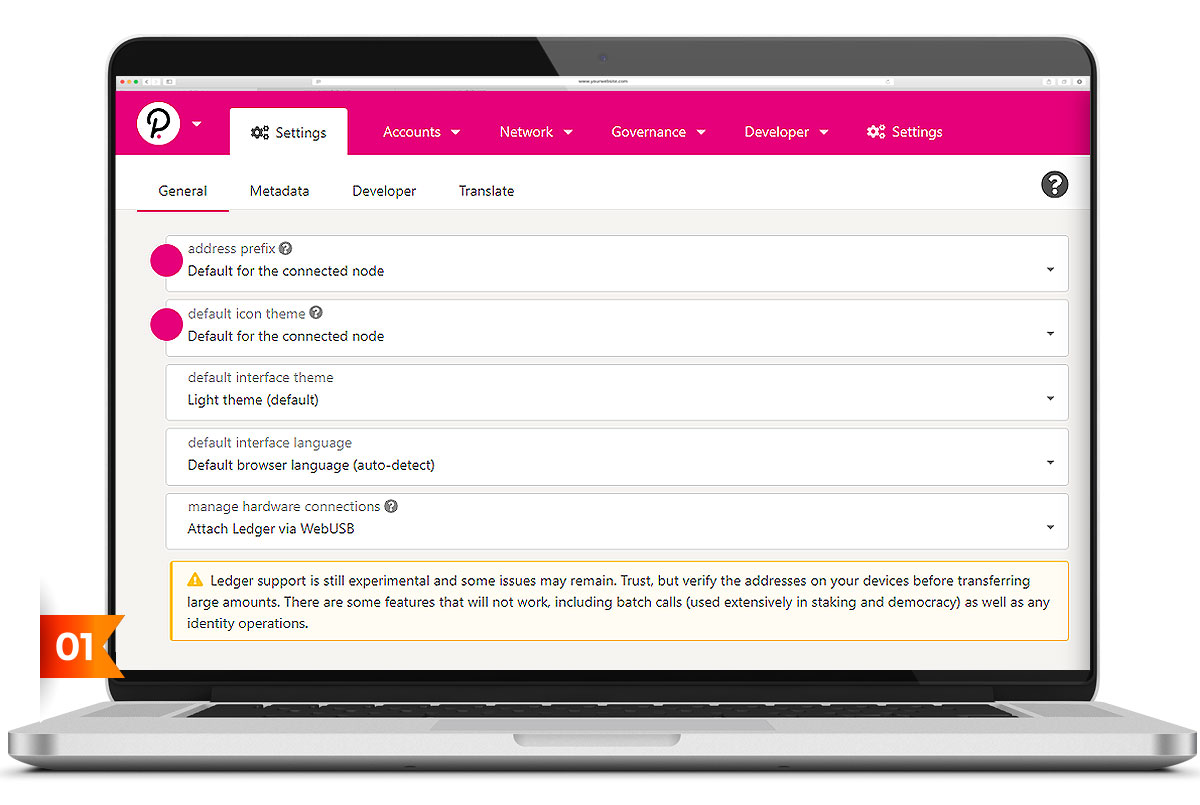
4- وارد تب Accounts بشوید و از گزینه های بالای صفحه، گزینه Add via Ledger را انتخاب کنید.
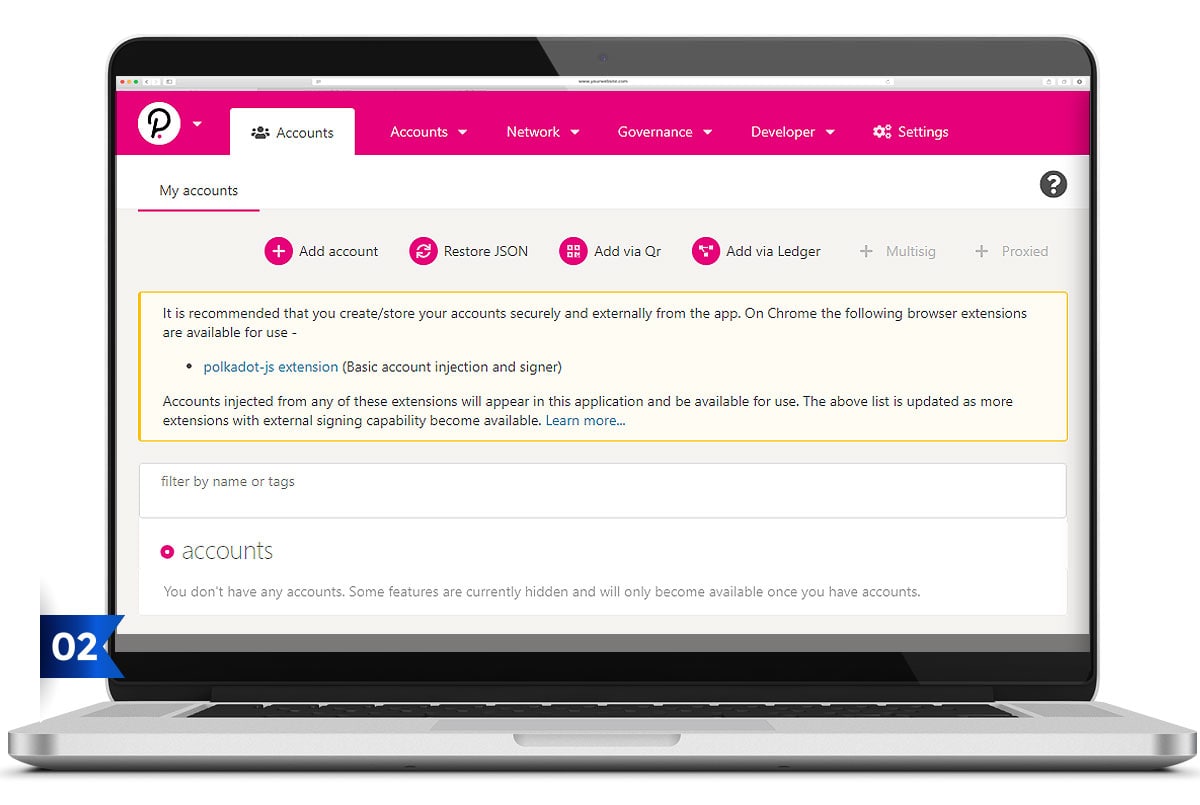
5- در کادری که باز می شود در قسمت name برای اکانت جدید نامی انتخاب کنید، برای قسمت Account Type و Address Index همان اولین گزینه که Account type 0 و Address index 0 است را انتخاب کنید و دکمه save را بزنید.
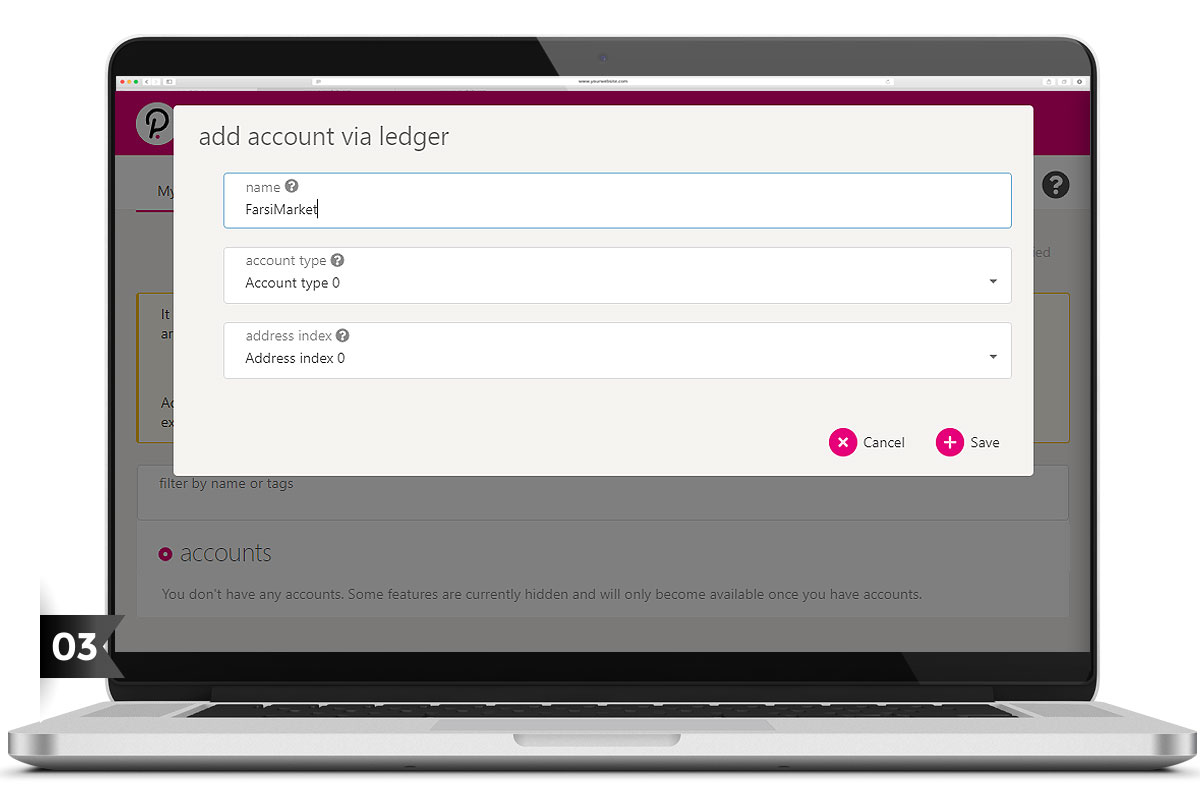
6- در کادر باز شده کیف پول لجر خود را انتخاب کنید و گزینه Connect را بزنید.
7- حساب جدیدی که ساخته اید در قسمت Accounts قابل مشاهده است.
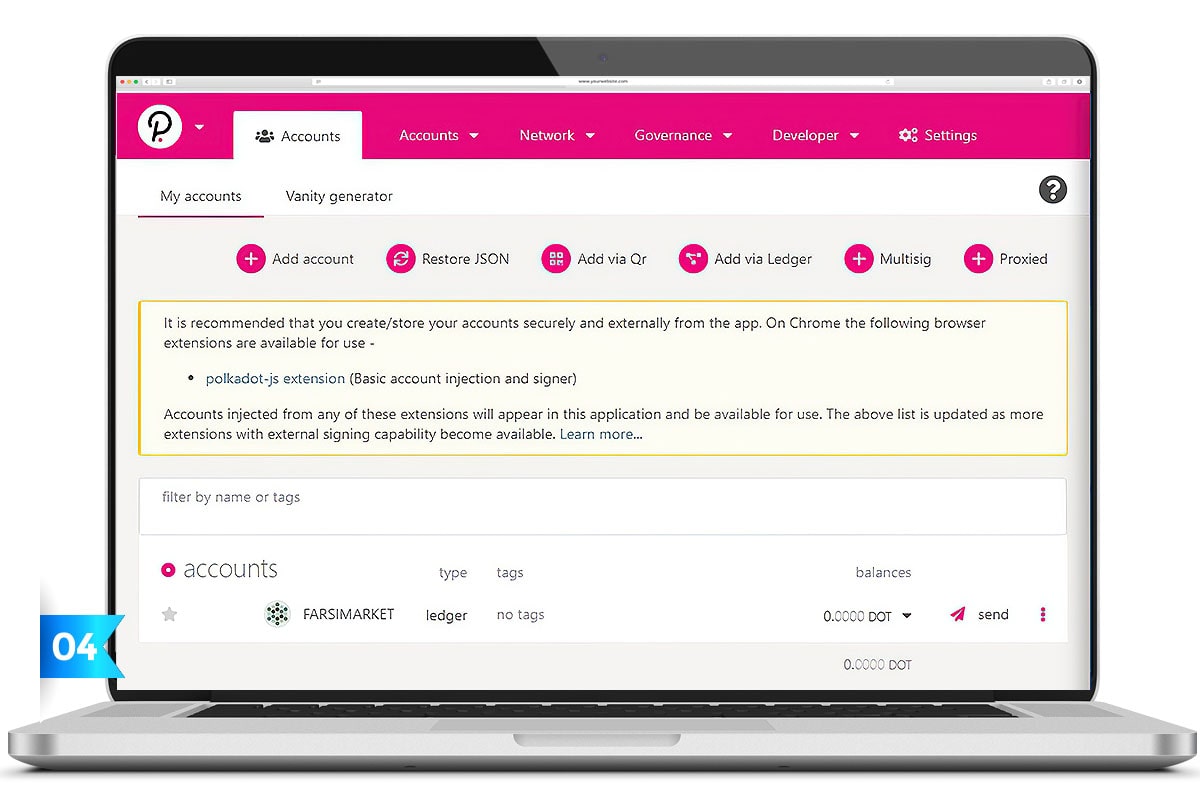
8- با کلیک بر روی این حساب آدرس آن برای شما قابل مشاهده است.
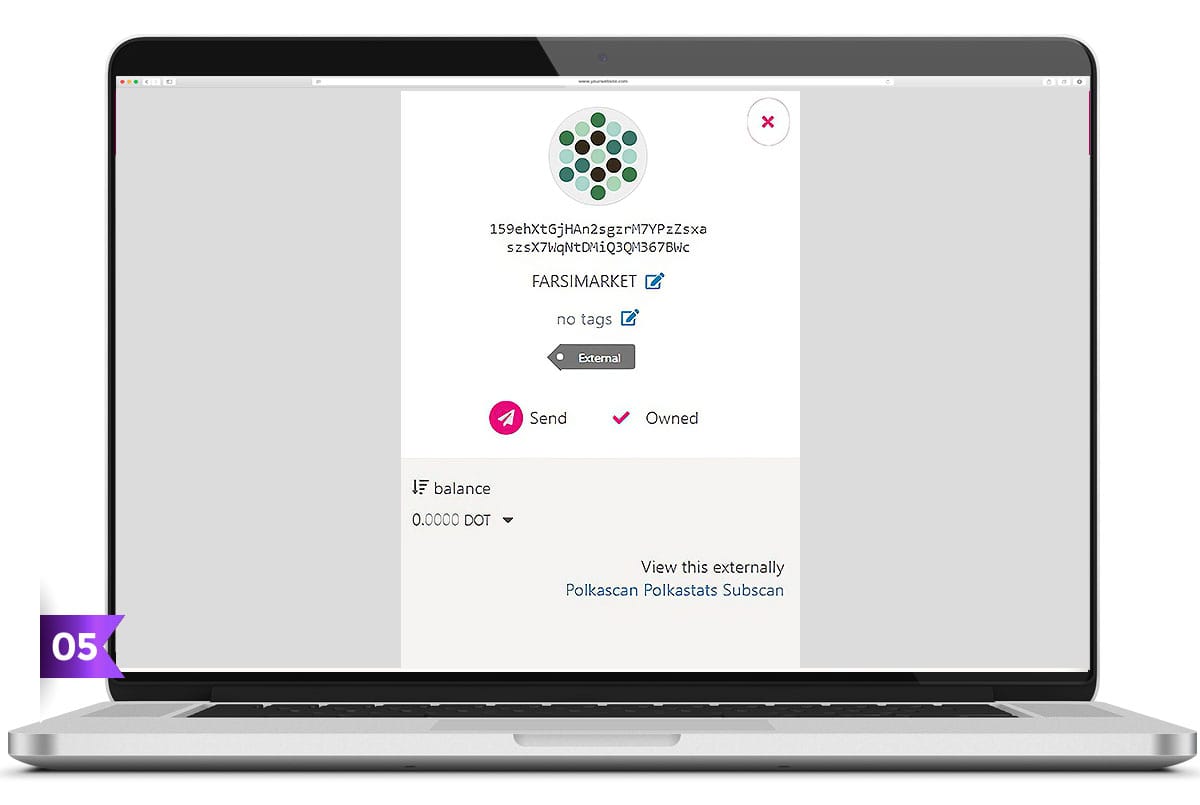
در این مقاله آموزش اضافه کردن ارز دیجیتال پولکدات (DOT) به کیف پول سخت افزاری لجر را با شما همراهان گرامی به اشتراک گذاشتیم. لطفا نظرات و تجربه ی خودتون را با همکاران ما در فروشگاه اینترنتی فارسی مارکت به اشتراک بگذارید.














عر******** 1400-06-25 پاسخ
سلام من ارز slp روازcoinex به لجر نانو s فرستادم ولی نمایش داده نمیشه چیکار باید بکنماش******** 1400-04-16 پاسخ
سلام ای کاش در مورد نحوه برداشت هم توضیح میدادیدal* 1399-12-08 پاسخ
سلام من این کار کردم و به واریز هم کردم حالا 2 تا سوال دارماول چرا پس داخل لجر نشون نمیده ک دارایی رفته بالا؟؟؟
دوم ایا این سایت امن هست و DOT ها توی لجر ذخیره شده؟چون هیچی نشون نمیده؟
al* 1399-12-12 پاسخ
با سلامکاربر گرامی از آن جایی که دارایی های نمایش داده شده در لجرلایو مربوط به ارزهای پشتیبانی شده در همین نرم افزار هستند، ارزهای دیجیتالی مانند پولکدات، مونرو، کاردانو و ... که از طریق نرم افزارهای جانبی در کیف پول لجر ذخیره می شوند در این قسمت نشان داده نمی شوند و دسترسی و مدیریت این ارزها در همان کیف پول جانبی امکانپذیر خواهد بود.
این روش توسط سایت لجر برای ذخیره کردن ارز پولکدات ارائه شده است و تضمین امنیت این کیف پول جانبی بر عهده سایت لجر می باشد.
سع****** 1399-12-08 پاسخ
ببخشید در مرحله ای که اسم رو انتخاب میکنم گزینه Save رو که میزنم تو همون مرحله میمونه . علت چی میتونه باشه ؟سع****** 1399-12-12 پاسخ
با تشکر از انتخاب فارسی مارکت به عنوان مرجع شمادر صورتی که ویندوز شما نسخه پایین تر از 10 باشد با چنین خطایی مواجه خواهید شد.
همچنین سرعت اینترنت را چک بفرمایید. در صورتی که کماکان با چنین مشکلی مواجه هستید از قند شکن استفاده کنید.
همان طور که در صفحه نخست ولت پولکدات اعلام شده است، قابلیت اضافه شدن این ارز به کیف پول لجر از طریق این ولت آنلاین در مرحله آزمایشی است و ممکن است هنوز مشکلاتی داشته باشد که به مرور رفع خواهند شد.
حم************ ****** ******هی 1399-12-06 پاسخ
سلام من 52 دات مطابق روش بالا انتقال دادم ولی الان موجودی روی کیف نانو ایکس نمایش داده نمی شود. باید چکار کنم. چطور می توانم انتقال مجدد بدهم.لطفا راهنمایی کنید کلافه هستم.
با تشکر.
حم************ ****** ******هی 1399-12-12 پاسخ
با سلامدر ابتدا ممنونیم از انتخاب فارسی مارکت و خوشحال هستیم مطالب وبلاگ به شما کمک کرده است.
کاربر گرامی پس از انتقال ارز دات با روش مذکور، موجودی این ارز در همان کیف پول تحت وب که ایجاد نموده اید قابل مشاهده است و ارسال و دریافت این ارز از طرق همان ولت جانبی صورت خواهد گرفت.